Оптимизация на Windows и управление на отдалечени компютри в Sluto
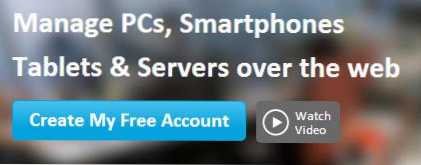
- 3300
- 291
- Leslie Jacobi
Не знам как се е случило, но разбрах за такъв прекрасен инструмент за оптимизиране на прозорците, дистанционно управление над техните компютри, ускоряване на тях и поддръжка на потребители като Soluto само онзи ден. И услугата е наистина добра. Като цяло, бързам да споделя какво точно може да бъде полезно и как да наблюдавам състоянието на моите компютри Windows, използвайки това решение.
Отбелязвам, че Windows не е единствената операционна система, поддържана от Soluto. Освен това можете да работите с вашите iOS и Android мобилни устройства, като използвате тази онлайн услуга, но днес ще говорим за оптимизация на Windows и компютри от тази ОС.
Какво е Soluto, как да инсталирате, къде да изтеглите и колко струва
Soluto е онлайн услуга, предназначена да управлява вашите компютри, както и да предоставя отдалечена поддръжка на потребителите. Основната задача са различни видове оптимизация на компютър, работещ с прозорци и мобилни устройства с iOS или Android. Ако не се нуждаете от работа с много компютри и техният брой е ограничен от три (тоест, това са домашни компютри с Windows 7, Windows 8 и Windows XP), тогава можете да използвате Soluto напълно безплатно.
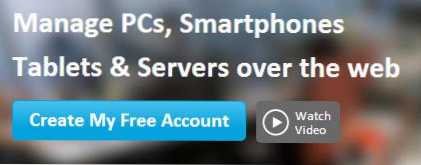
За да използвате многобройните функции, предлагани от онлайн услугата, отидете на уебсайта на Soluto.com, натиснете Създаване на моя безплатен акаунт, въведете имейл и желана парола, след това изтеглете клиентския модул на компютъра и го стартирайте (този компютър ще бъде първият в списъка на тези, с които можете да работите, техният номер може да бъде увеличен).
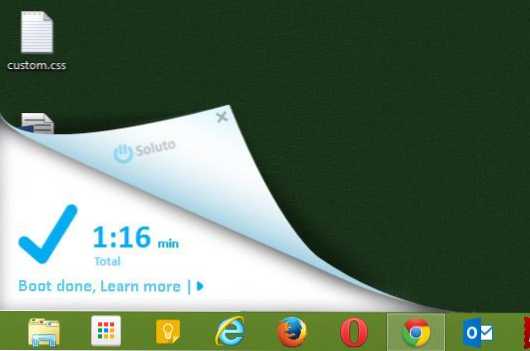
Soluto работи след рестартиране
След инсталирането рестартирайте компютъра, така че програмата да може да събира информация за фонови приложения и програми в Auto Start. Тази информация ще е необходима в бъдеще за действия, насочени към оптимизиране на Windows. След рестартиране ще наблюдавате работата на Soluto в долния десен ъгъл за доста дълго време - програмата анализира зареждането на Windows. Това ще се случи малко по -дълго от зареждането на прозорците. Ще трябва да почакаме малко.
Компютърна информация и оптимизация на прозорците в решения
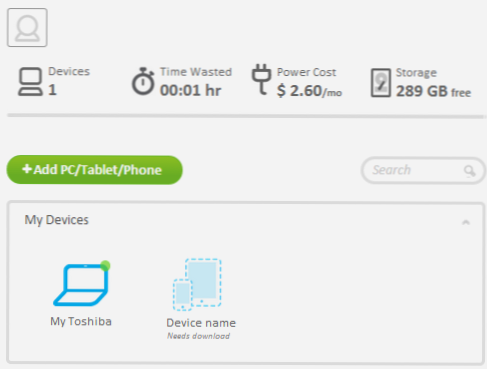
След като колекцията на компютъра беше рестартирана и колекцията за статистически данни е завършена, отидете на уебсайта на Soluto.Com или щракнете върху иконата Soluto в известията на Windows - в резултат на това ще видите вашия контролен панел и един, току -що добавен, компютър в него.
Кликнете върху компютър, ще отидете на страницата на цялата събрана информация за него, списъка на всички възможности за управление и оптимизация.
Нека да видим какво може да се намери в този списък.
Компютърен модел и версия на операционната система
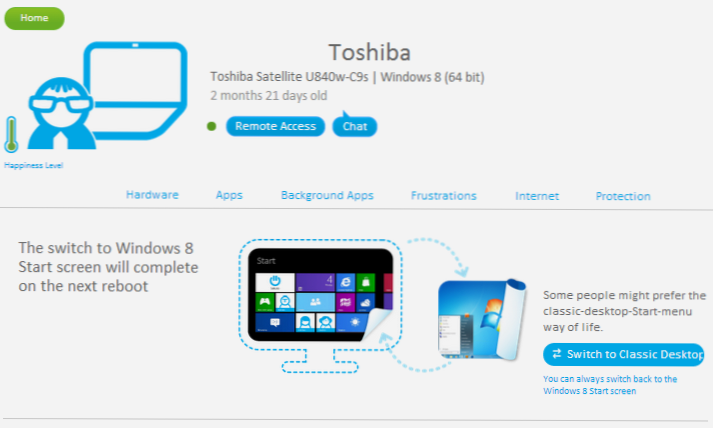
В горната част на страницата ще видите информация за компютърния модел, версията на операционната система и времето, когато тя е инсталирана.
В допълнение, тук се показва „ниво на щастие“ (ниво на щастие) - колкото по -високо е, толкова по -малко проблеми с вашия компютър е открит. Има и бутони:
- Дистанционен достъп - Чрез натискането му отваря прозорец с отдалечен достъп до компютъра. Ако натиснете този бутон на собствения си компютър, ще получите снимка като тази, която можете да видите по -долу. Тоест тази функция трябва да се използва за работа с всеки друг компютър, а не с този, за който сте в момента.
- Чат - Стартирането на чат с отдалечен компютър е полезна функция, която може да бъде полезна, за да информирате нещо на друг потребител, на когото помагате с Soluto. Прозорецът за чат на потребителя ще се отвори автоматично.
Операционната система, използвана на компютъра, се показва малко по -ниска и в случая на Windows 8 се предлага да се превключва между обичайния работен плот от менюто на стартовете и стандартния интерфейс „Стартиране на Windows 8“ Старт екран. Честно казано, не знам какво ще бъде показано в този раздел за Windows 7 - няма такъв компютър, който да проверява.
Информация за компютърното оборудване
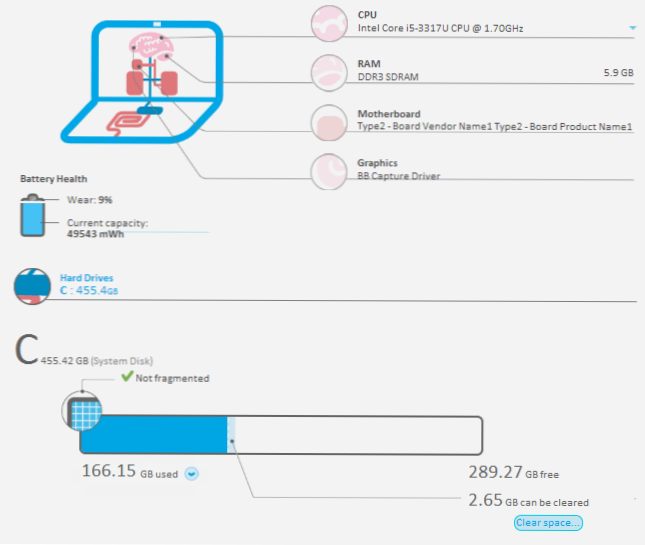
Информация за оборудването и твърдите дискове в Soluto
Още по -ниско на страницата ще видите визуален дисплей на хардуерните характеристики на компютъра, а именно:
- Модел на процесор
- Количество и вид на RAM RAM RAM
- Модел на дънната платка (не съм решил, въпреки че драйверите са инсталирани)
- Модел на видеокартата на компютъра (реших неправилно - в диспечера на Windows устройства във видео адаптери две устройства, Soluto показва само първото от тях, което не е видеокарта)
В допълнение се показва нивото на износване на батерията и неговият текущ контейнер, ако използвате лаптоп. Мисля, че ще има подобна ситуация за мобилните устройства.
Информация за свързани твърди дискове, техния капацитет, количеството свободно пространство и състояние (по -специално се съобщава, ако е необходима дефрагментация на диска)). Тук можете да почистите твърдия диск (информацията за това колко данни могат да бъдат изтрити, се показва на едно и също място).
Приложения (приложения)
Продължавайки да слизате по страницата, ще отидете в секцията за приложения, която ще показва инсталираните и познати програми на Soluto на вашия компютър, като Skype, Dropbox и други. В случаите, когато вие (или някой, на когото служите, използвайки Soluto) имате остаряла версия на програмата, можете да я актуализирате.
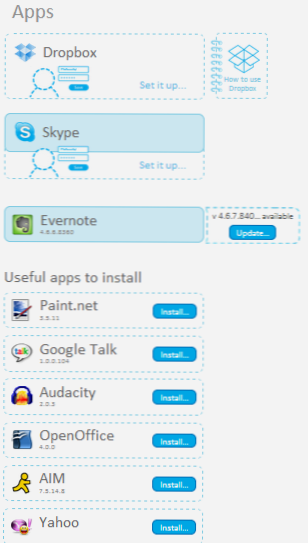
Можете също да се запознаете със списъка с препоръчани безплатни програми и да ги инсталирате както сами, така и на отдалечен компютър с Windows. Това включва кодеци, офис програми, клиенти по пощата, играчи, архив, графичен редактор и програма за гледане на изображения - всичко, което се разпространява напълно безплатно.
Фонови приложения, време за зареждане, ускоряване на зареждането на Windows
Наскоро написах статия за начинаещи за това как да ускорите Windows. Едно от основните неща, които влияят на скоростта на зареждане и експлоатация на операционната система, са фоновите приложения. В Soluto те са представени под формата на удобна верига, на която общото време на натоварване се разпределя отделно, както и колко натоварване отнема от това време:
- Необходими програми (репортажи на приложения)
- Тези, които могат да бъдат изтрити, ако има такава нужда, но като цяло са необходими (потенциално сменяеми приложения)
- Програми, които могат безопасно да бъдат отстранени от зареждането на Windows Automobile
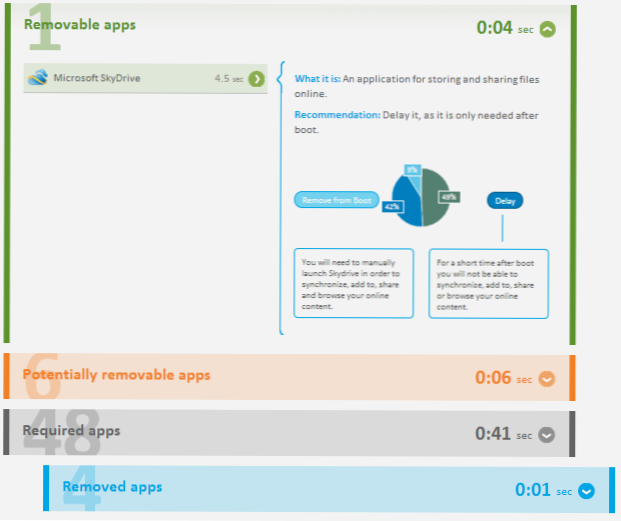
Ако разкриете някой от тези списъци, тогава ще видите името на файлове или програми, информация (макар и на английски) за това, което прави тази програма и какво е необходимо, както и за това, което ще се случи, ако тя бъде премахната от товара на автобуса.
Можете да направите две действия точно там - премахнете приложението (премахнете от обувката) или отложете стартирането. Във втория случай програмата няма да бъде стартирана веднага, тъй като включихте компютъра, но само когато компютърът напълно качи всичко останало и ще бъде в „състояние на почивка“.
Проблеми и неизправности
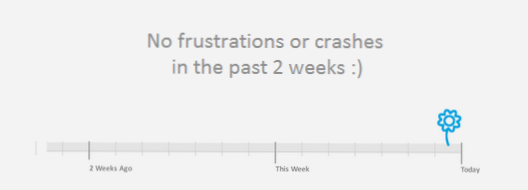
Windows неизправности във временен мащаб
Индикаторът за неудовлетвореност показва времето и броя на неуспехите на прозорците. Не мога да покажа работата му, той е напълно чист и изглежда като на снимката. В бъдеще обаче може да стане полезен.
интернет
В секцията за интернет можете да видите графичното представяне на настройките по подразбиране за браузъра и, разбира се, да ги промените (отново не само сами, но и на отдалечен компютър):
- Браузър по подразбиране
- Начална страница
- Търсачка по подразбиране
- Разширяване на браузъра и приставки (ако желаете, може да бъде изключено или включено дистанционно)
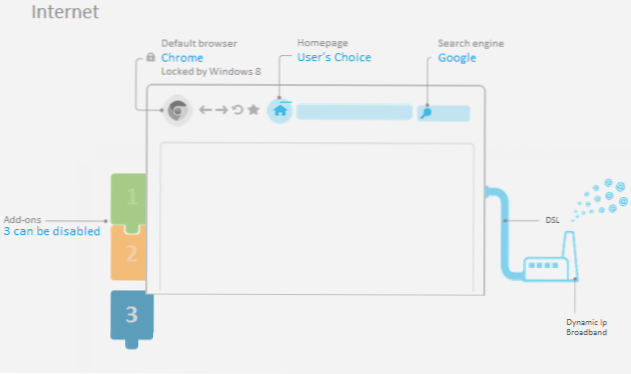
Информация за интернет и браузър
Антивирусни, защитна стена (защитна стена) и актуализации на Windows
В последния раздел - производство (защита), информацията за състоянието на защита на операционната система на Windows се показва схематично, по -специално - наличието на антивирус, защитна стена (може да бъде изключен директно от уебсайта на Сулуто), както и като относно наличието на необходимите актуализации на Windows.
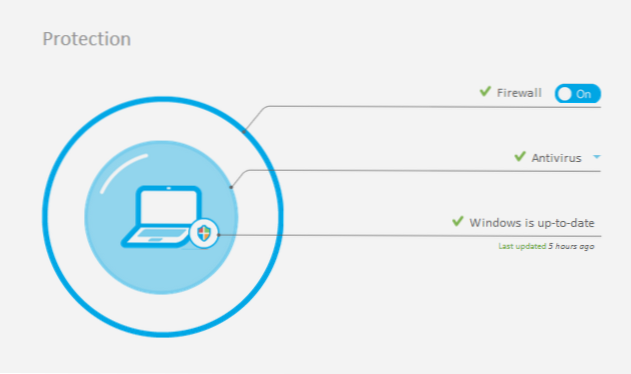
Обобщавайки, мога да препоръчам Soluto за горните цели. С помощта на тази услуга, откъдето и да (например от таблет), можете да оптимизирате Windows, да премахнете ненужни програми от автоматично зареждане или разширяване Компютърът инхибира компютъра. Както казах, поддръжката на три компютъра е безплатна - така че не се колебайте да добавите компютър от мама и баба и да им помогнете.

